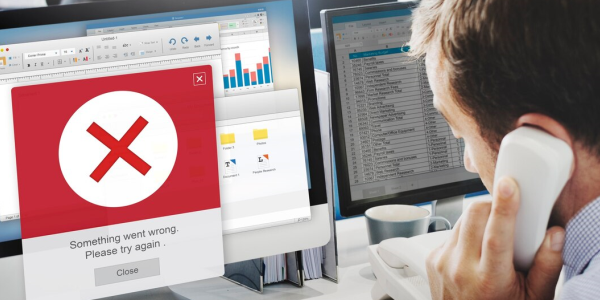
Windows Güncelleme Sorunları ve Çözümleri
Windows 10 ve Windows 11 kullanıcıları, sistemlerini güvenli ve güncel tutmak için düzenli aralıklarla güncellemeler yapmak zorundadır. Ancak Windows Update hataları en sık karşılaşılan sorunlardan biridir. Bu hatalar, güvenlik açıklarının kapanmasını engelleyerek hem performans hem de güvenlik açısından riskler doğurur. Bu içerikte, yaygın Windows güncelleme sorunları ve çözüm adımlarını detaylı bir şekilde inceleyeceğiz.
Meta Title & Description
Meta Title: Windows Güncelleme Sorunları ve Çözümleri – Windows Update Hataları
Meta Description: Windows 10/11 güncellemeleri sırasında en sık görülen hata kodları, yükleme sorunları ve çözüm yolları. Windows Update sorunlarını adım adım çözmeyi öğrenin.
Bu İçerikte Ele Alınacak Başlıca Konular
Windows Update neden önemlidir?, yaygın hata kodları, indirilememe ve yüklenememe sorunları, % takılı kalan güncellemeler, sürücü uyumsuzluklarından kaynaklanan hatalar, sorun giderici araçların kullanımı, güncellemeleri manuel yükleme yöntemleri ve güncelleme sonrası oluşan problemler.
Özellikle eticaret sitesi kurma veya web tasarım yapan firmalar için bilgisayarların güncellemelerinin sorunsuz çalışması, iş sürekliliği açısından kritik öneme sahiptir.
Windows Update Neden Önemlidir?
Windows Update, işletim sisteminin güvenlik açıklarını kapatmak, performans iyileştirmeleri sunmak ve yeni özellikler eklemek için düzenli olarak yayımlanan güncellemeleri ifade eder. Bu güncellemeler, hem kişisel kullanıcıların hem de işletmelerin bilgisayarlarını daha güvenli ve stabil bir şekilde kullanmalarına yardımcı olur.
Windows Update’in Sağladığı Avantajlar
- Güvenlik: Virüsler, kötü amaçlı yazılımlar ve hacker saldırılarına karşı savunma sağlar.
- Performans: Sistem yavaşlamalarını giderir, daha stabil bir kullanıcı deneyimi sunar.
- Uyumluluk: Yeni donanımlar ve yazılımlarla uyumlu çalışabilmek için gerekli düzenlemeleri içerir.

Windows güncellemeleri, bilgisayarınızı güvenli ve güncel tutmanın en etkili yoludur.
"Güncellemeleri ertelemek, bilgisayarınızı savunmasız bırakmak demektir." – Siber Güvenlik Uzmanları
Yaygın Windows Update Hata Kodları
Windows güncellemeleri sırasında kullanıcıların karşılaştığı hatalar genellikle belirli hata kodları ile birlikte gelir. Bu hata kodları, sorunun kaynağını anlamak ve çözüm üretmek açısından büyük önem taşır. Aşağıda en sık görülen Windows Update hata kodlarını ve anlamlarını bulabilirsiniz.
| Hata Kodu | Anlamı | Çözüm Yöntemi |
|---|---|---|
| 0x80070002 | Eksik veya bozuk dosya nedeniyle güncelleme başarısız. | Geçici dosyaları temizleyin ve Windows Update’i yeniden başlatın. |
| 0x80072EE2 | Sunucuya bağlanılamadı. | İnternet bağlantınızı kontrol edin ve güvenlik duvarını devre dışı bırakın. |
| 0x800F0922 | Güncelleme yüklenemedi. | Disk alanınızı kontrol edin ve gerekli boşluğu sağlayın. |
| 0x80240034 | Güncelleme yüklemesi sırasında hata. | Windows Update sorun gidericisini çalıştırın. |
"Her hata kodu, çözüm için bir ipucu taşır. Kodları doğru analiz etmek sorunu hızla çözmenizi sağlar." – Microsoft Destek
Güncelleme İndirilemiyor/Yüklenemiyor Sorunu
Windows 10 ve 11 kullanıcılarının en sık karşılaştığı sorunlardan biri güncellemelerin indirilememesi veya yüklenememesi problemidir. Bu durum genellikle internet bağlantısı sorunları, bozuk geçici dosyalar veya yetersiz disk alanı nedeniyle ortaya çıkar.
Çözüm Adımları
- İnternet Bağlantısı: Bağlantınızı kontrol edin ve modem/router cihazınızı yeniden başlatın.
- Geçici Dosyaları Temizleme: “Disk Temizleme” aracını kullanarak Windows Update önbelleğini silin.
- Yeterli Disk Alanı: Güncellemelerin yüklenebilmesi için sistem sürücünüzde en az 10 GB boş alan bırakın.
- Antivirüs Kontrolü: Bazı güvenlik yazılımları güncelleme sürecini engelleyebilir. Gerekirse geçici olarak devre dışı bırakın.
"Windows Update başarısız olduğunda ilk yapmanız gereken geçici dosyaları temizlemek ve yeterli disk alanı sağlamaktır." – Sistem Yöneticileri
% Belirli Bir Oranda Takılı Kalan Güncellemeler
Windows güncellemeleri sırasında en çok şikayet edilen durumlardan biri, güncellemenin % belirli bir oranda takılı kalması problemidir. Örneğin, %35 veya %99’da ilerleme durur ve kullanıcı saatlerce beklemek zorunda kalabilir. Bu sorun genellikle bozuk güncelleme dosyaları, sistem hataları veya donanım uyumsuzluklarından kaynaklanır.
Çözüm Yöntemleri
Bilgisayarı Yeniden Başlatın
Çoğu durumda basit bir yeniden başlatma işlemi güncellemeyi yeniden başlatır ve sorun çözülür.
SoftwareDistribution Klasörünü Temizleyin
Windows Update’in geçici dosyalarını sakladığı bu klasörü temizleyerek güncellemeyi tekrar deneyin.
Windows Update Servislerini Kontrol Edin
“services.msc” üzerinden Windows Update servislerini yeniden başlatmak, takılma sorunlarını giderir.
Sürücü Uyumsuzluklarından Kaynaklanan Hatalar
Windows güncellemeleri sırasında karşılaşılan hataların önemli bir kısmı sürücü uyumsuzlukları nedeniyle oluşur. Özellikle ekran kartı, ağ kartı ve yazıcı sürücüleri güncellemelerden sonra çakışma yaşayarak sistemde kararsızlığa yol açabilir.
Çözüm Yöntemleri
Sürücü Güncelleme
Donanım üreticisinin resmi web sitesinden en son sürücüleri indirip yükleyin. Windows Update’in sunduğu sürücüler her zaman en güncel olmayabilir.
Güvenli Mod Kullanımı
Sorunlu sürücüyü kaldırmak veya eski sürüme geri dönmek için bilgisayarı Güvenli Mod’da başlatın.
"Her zaman donanım üreticisinin resmi sürücülerini tercih edin. Yanlış sürücü seçimi büyük problemlere yol açabilir." – Teknik Destek Uzmanları
Windows Update Sorun Giderici Araçlarının Kullanımı
Microsoft, Windows 10 ve 11 kullanıcılarının güncelleme problemlerini hızlıca çözebilmesi için Windows Update Sorun Giderici adında yerleşik bir araç sunar. Bu araç, güncelleme servislerini kontrol eder, bozuk dosyaları onarır ve eksik ayarları yeniden yapılandırır.
Sorun Giderici Kullanım Adımları
- 1. Ayarlar > Güncelleştirme ve Güvenlik > Sorun Gider menüsünü açın.
- 2. “Windows Update” seçeneğini bulun ve “Sorun Gidericiyi Çalıştır” butonuna tıklayın.
- 3. Sistem otomatik olarak hataları tespit edecek ve gerekli düzeltmeleri uygulayacaktır.
"Sorun giderici aracı, güncelleme problemlerini çözmede ilk başvurulacak adımlardan biridir." – Microsoft Destek
Güncellemeleri Elle Yükleme ve Düzeltme Adımları
Bazı durumlarda Windows Update otomatik olarak çalışmaz ve güncellemeleri manuel yüklemek gerekir. Microsoft’un resmi web siteleri ve Update Catalog bu işlem için en güvenli kaynaktır.
Elle Güncelleme Adımları
Microsoft Update Catalog
Gerekli güncellemeyi bulup doğrudan indirip yükleyebilirsiniz. Bu yöntem özellikle sık hata veren yamalar için etkilidir.
Komut Satırı Kullanımı
DISM ve wuauclt komutları ile güncellemeleri elle tetiklemek mümkündür.
Yamaları Manuel Kurma
İndirilen .msu veya .cab dosyalarını çift tıklayarak sisteminize kurabilirsiniz.
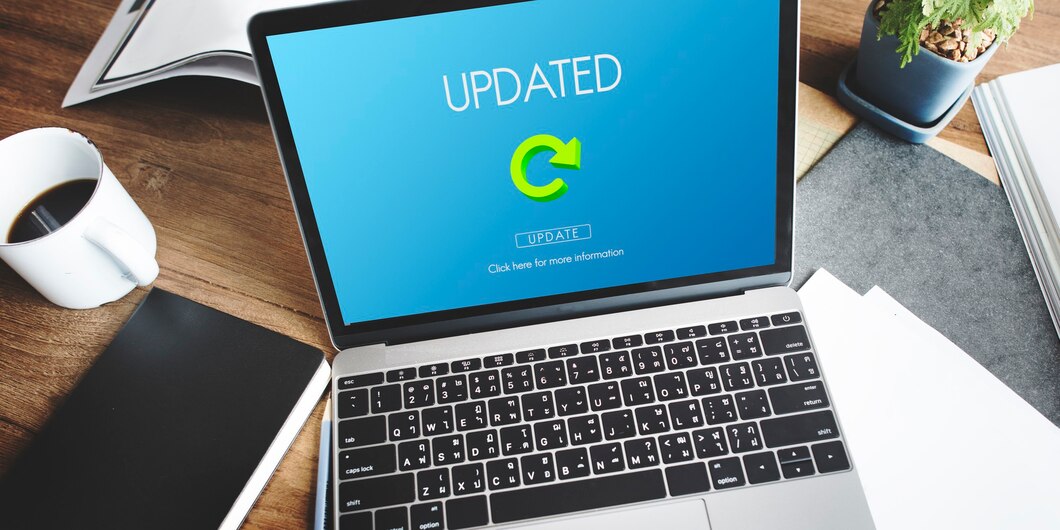
Microsoft Update Catalog, güncellemeleri manuel olarak indirip kurmanın en güvenli yoludur.
Güncelleme Sonrası Ortaya Çıkan Sorunlar ve Çözümleri
Windows güncellemeleri bazı durumlarda yeni özellikler getirirken beklenmedik yan etkiler de oluşturabilir. Kullanıcılar güncelleme sonrası bilgisayarın yavaşlaması, bazı uygulamaların çalışmaması veya uyumsuzluk problemleriyle karşılaşabilir.
Yaygın Güncelleme Sonrası Sorunlar
Performans Düşüşü
Güncelleme sonrası bilgisayarınız normalden daha yavaş çalışıyorsa, arka plan uygulamalarını devre dışı bırakın.
Uygulama Hataları
Bazı uygulamalar yeni güncelleme ile uyumsuz olabilir. Bu durumda yazılımı güncelleyin veya uyumluluk modunu kullanın.
Donanım Uyumsuzluğu
Ekran kartı veya yazıcı sürücülerinde hata alıyorsanız, üretici sitelerinden en güncel sürümleri indirin.
"Güncelleme sonrası sorunların %80’i, doğru sürücü yüklemesi ve küçük yamalar ile giderilebilir." – Microsoft Uzmanları
Sıkça Sorulan Sorular (SSS) ve Kontrol Listesi
Windows Update hataları hakkında kullanıcıların en çok merak ettiği sorular ve hızlı çözüm için pratik kontrol listesi aşağıda yer almaktadır.
Windows güncellemeleri neden başarısız oluyor?
Genellikle internet bağlantısı sorunları, bozuk geçici dosyalar veya uyumsuz sürücüler nedeniyle başarısız olur.
Güncelleme hatası sonrası ne yapmalıyım?
Öncelikle hata kodunu kaydedin, ardından Windows Update Sorun Giderici’yi çalıştırın ve gerekli düzeltmeleri uygulayın.
Elle güncelleme yapmak güvenli midir?
Evet, Microsoft’un resmi kaynaklarından indirilen güncellemeler güvenlidir. Ancak üçüncü taraf sitelerden indirmek risklidir.
Windows Update Kontrol Listesi
- 1. İnternet bağlantınızı kontrol ettiniz mi?
- 2. Yeterli disk alanınız var mı?
- 3. Geçici dosyaları temizlediniz mi?
- 4. Sürücülerinizi güncellediniz mi?
- 5. Windows Update Sorun Giderici’yi çalıştırdınız mı?
Bu adımları düzenli olarak uygulayarak Windows güncellemelerinin sorunsuz çalışmasını sağlayabilirsiniz. Daha fazla rehber için Hata Mesajı sitemizi ziyaret edebilirsiniz. Ayrıca iş sürekliliği için web tasarım ajansları ile çalışarak profesyonel destek alabilirsiniz.
